安装win7后鼠标动不了怎么办 win7安装后鼠标动不了的处理方法
安装win7后鼠标动不了怎么办?我们在安装了win7操作系统之后有的小伙伴就遇到了usb设备失灵,鼠标键盘都动不了的的情况。对于这种问题小编觉得可能是系统的驱动出现了一些故障,或者是缺少驱动程序。具体解决步骤就来看下小编是怎么做的吧~
在这里我们就拿鼠标举个例子,其他设备也可以用同样的步骤操作
1、首先要进入系统的控制面板,在控制面板设置鼠标的驱动,那么怎么进入控制面板呢,点击左下角的开始菜单项,再点击右侧的控制面板,就可以进去了

2、点击一下控制面板就到了这里,之后再按住右侧的边框条,往下拉,就能找到鼠标选项了

3、接着我们再双击一下鼠标图标,就到了这里,我们再点击一下硬件
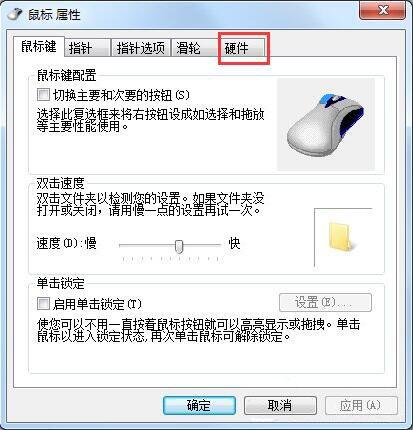
4、点击一下硬件后,就到了这里,我们再点击一下属性,如图所示:
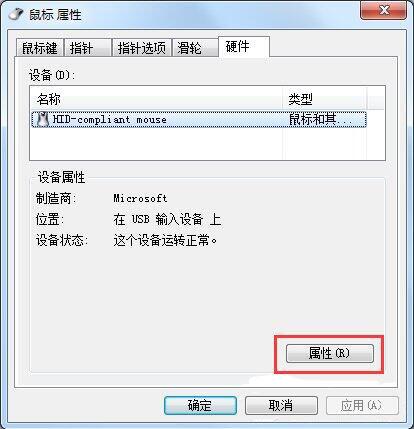
5、点击一下属性后,就到了这里,我们再点击一下更改设置,红线处所示
这里需要说明的是我的显示的是:这个设备运转正常,以为我的鼠标正常,你的鼠标不能移动,一般会显示这个设备已经禁用。
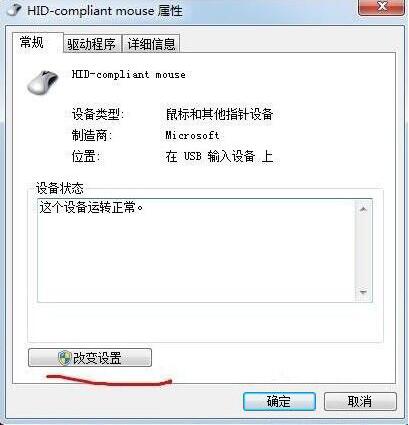
6、点击一下更改设置后就到了这里,我们再点击一下驱动程序

7、点击一下驱动程序后就到了这里,我们再点击一下更新驱动程序
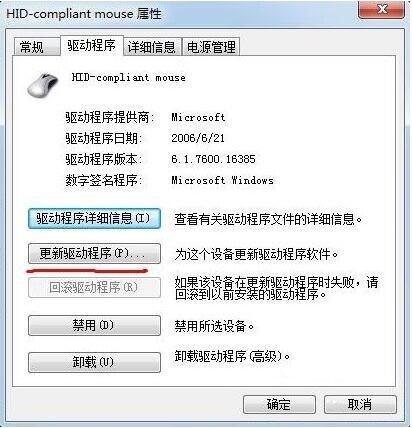
8、点击一下更新驱动程序后,会弹出对话框,我们选择确定就行了,更新安装完成后,再点击一下确定,退出就行了。回来看看鼠标是不是已经好了呢。
相关阅读
win7系统排行
热门教程